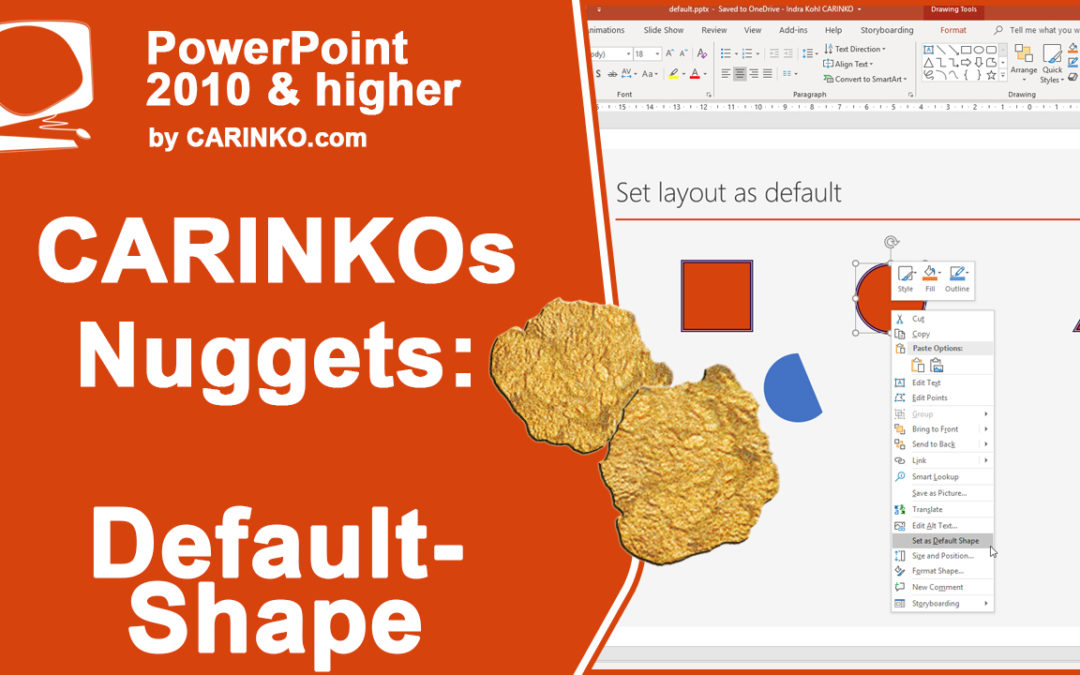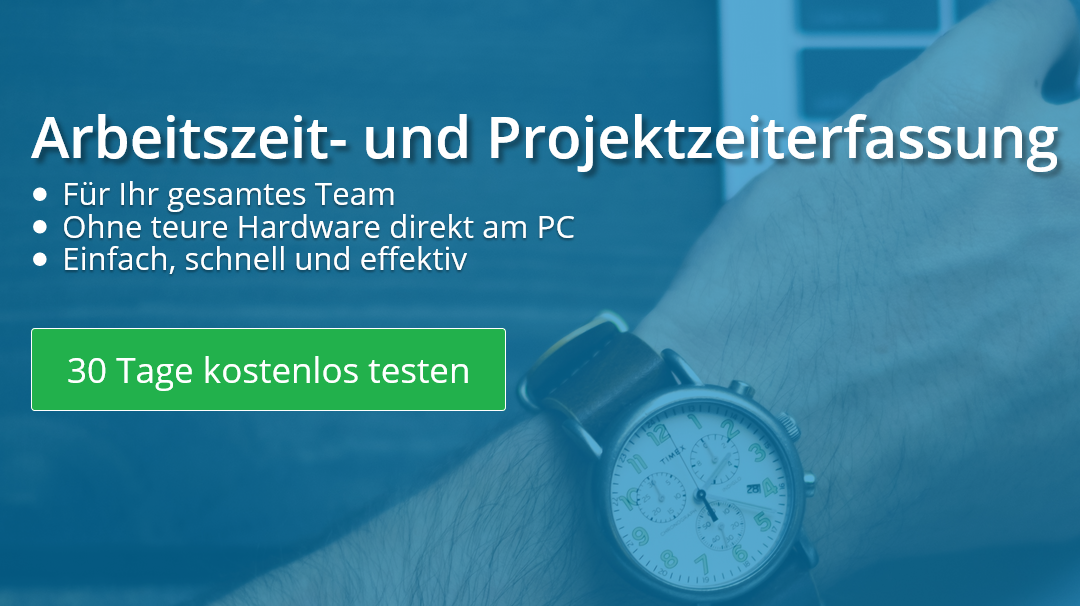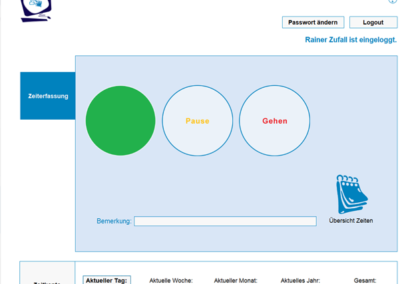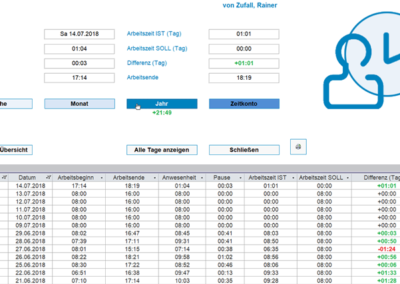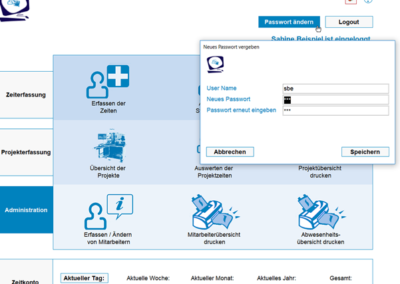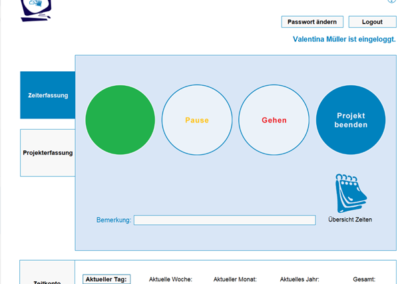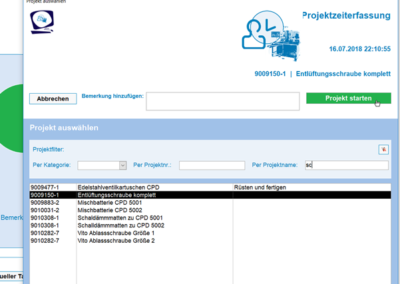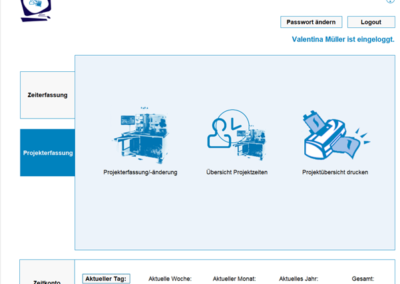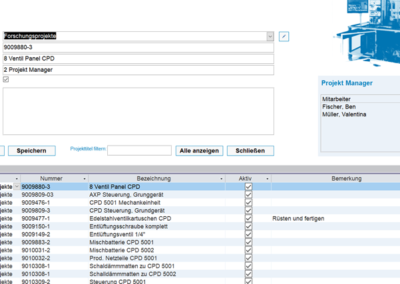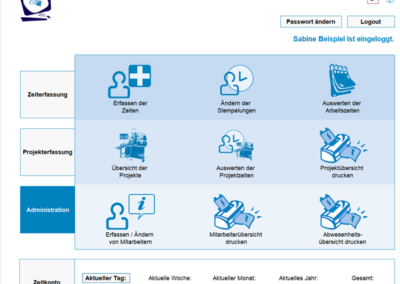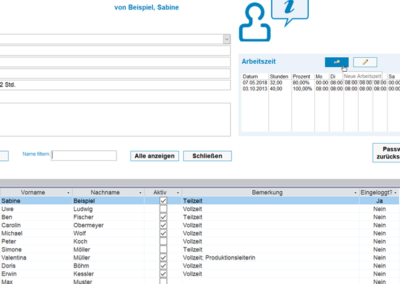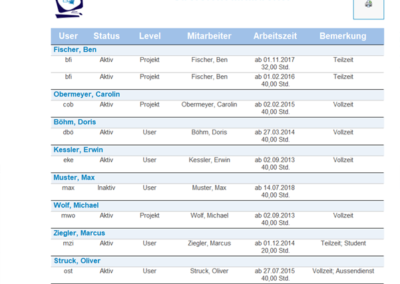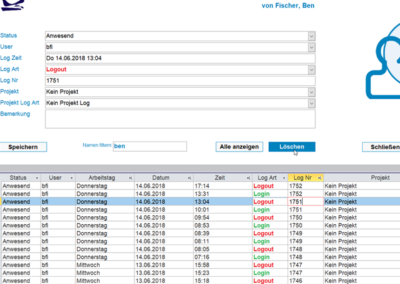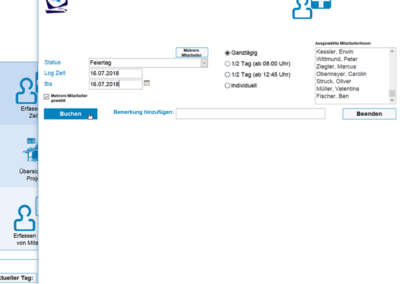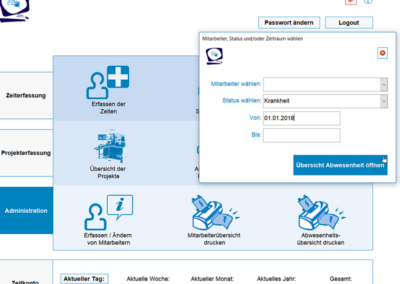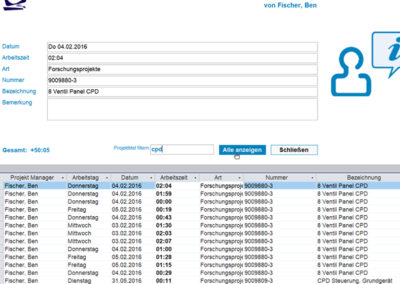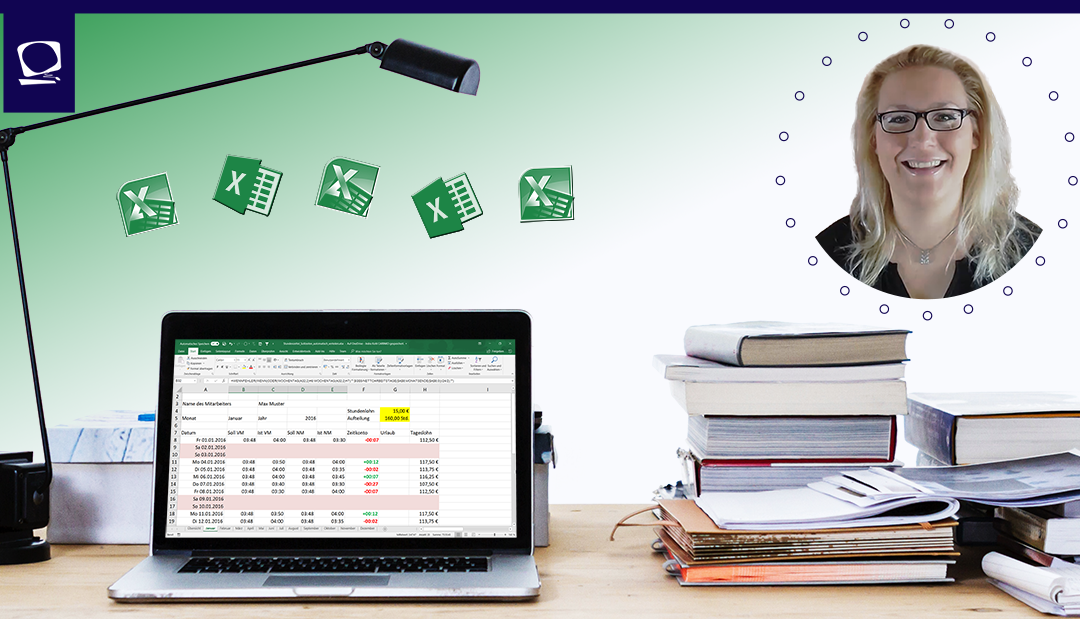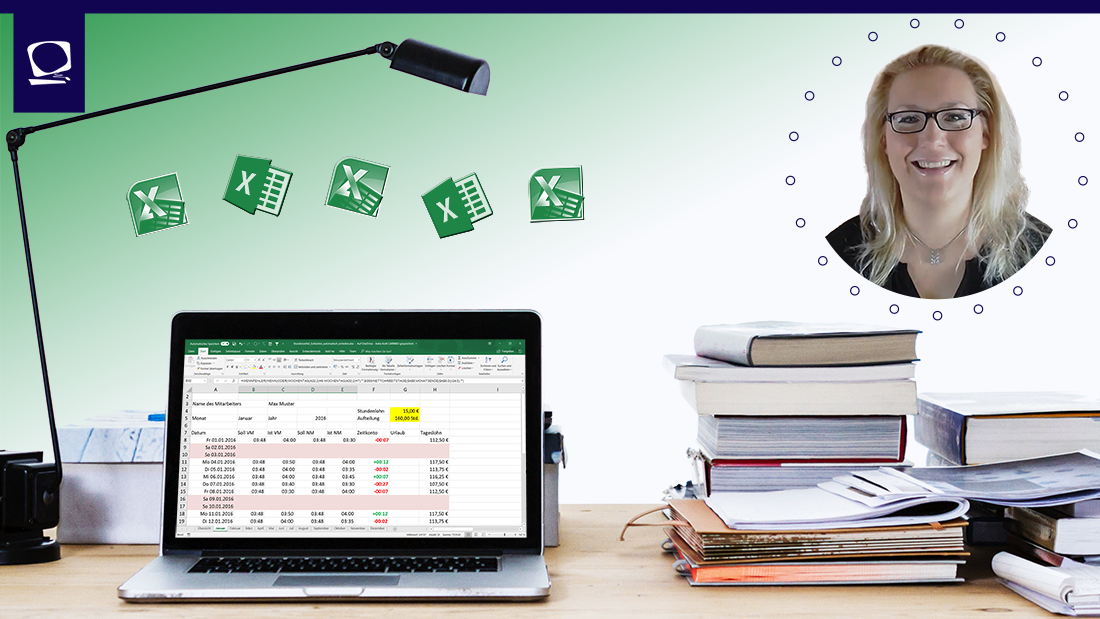PowerPoint-Nugget: Standard-Formen
PowerPoint-Nugget: Standardform festlegen
Nervt es Sie auch, dass in PowerPoint immer das Standard- oder CI-Design des Folienmasters für Formen angewendet wird, sobald Sie eine Form in eine Folie einfügen? Jedesmal auf’s Neue muss die eingefügte Form neu formatiert werden, weil ein anderes Design gewünscht ist?
Sie können selbstverständlich eine Form entsprechend Ihrer Wünsche formatieren und das Format von dieser auf neu eingefügte Formen übernehmen. Das beschleunigt zwar die Bearbeitung, macht aber trotzdem viele Einzelschritte erforderlich.
In diesem kurzen Erklär-Video zeigen wir Ihnen deshalb eine Möglichkeit Ihr Wunsch-Design als Standard festzulegen, so dass neu eingefügte Formen automatisch mit Ihrem bevorzugten Layout ausgestattet sind 🙂
Viel Spaß damit wünscht
Ihr CARINKO-Team
Durchstarten in MS PowerPoint
Sie möchten sich einzeln oder gemeinsam mit Ihrem Team in PowerPoint weiterbilden?
Die Schulungen sollen an den jeweiligen Bedarf angepasst und sehr praxisnah sein?
mehr lesen
-
Angebot!

Anwender-Support: Microsoft Office und Windows (Termine nach Absprache)
Ursprünglicher Preis war: 100,00 €90,00 €Aktueller Preis ist: 90,00 €. -
Angebot!

Kalkulationsvorlage MS Excel: Für Schneidereien
Ursprünglicher Preis war: 25,00 €17,00 €Aktueller Preis ist: 17,00 €. -
Angebot!

Fahrtenbuch Vorlage MS Excel: Für ein Fahrzeug oder den gesamten Fuhrpark
Ursprünglicher Preis war: 25,00 €17,00 €Aktueller Preis ist: 17,00 €. -
Angebot!

Online-Schulung Microsoft Excel: Grundlagen 1 (Module A bis C)
Ursprünglicher Preis war: 540,00 €497,00 €Aktueller Preis ist: 497,00 €.
Weitere Beiträge der Kategorien: